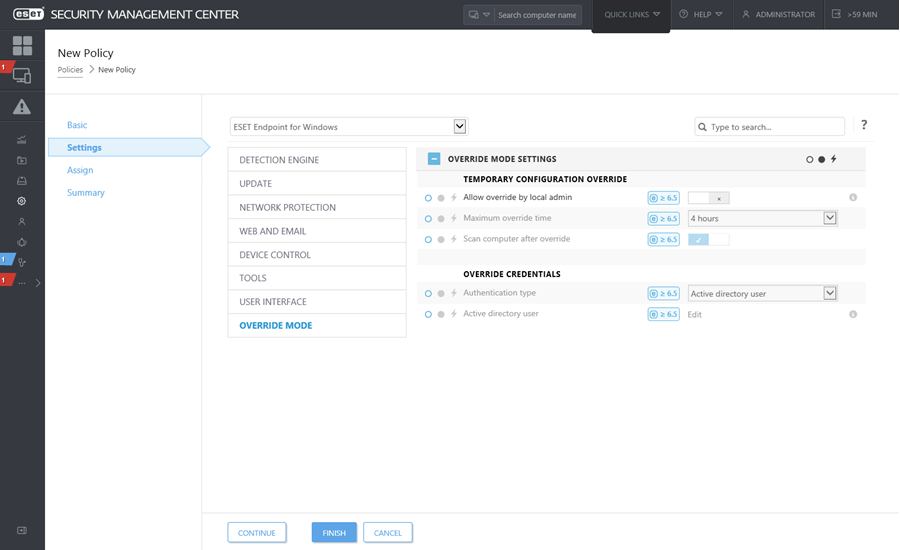Användare med ESET Endpoint-produkter (version 6.5 och senare) för Windows installerade på datorn kan använda åsidosättningsfunktionen. Med åsidosättningsläget kan användare på klientdatornivå ändra inställningar i den installerade ESET-produkten, även om inställningarna omfattas av en policy. Åsidosättningsläget kan aktiveras för vissa AD-användare eller lösenordsskyddas. Funktionen kan inte vara aktiv längre än fyra timmar i taget.
|

|
- Åsidosättningsläget kan inte stoppas från ESET PROTECT-webbkonsolen när det väl har aktiverats. Åsidosättningsläget inaktiveras automatiskt när tidsperioden för åsidosättning går ut. Det kan även stängas av på klientdatorn.
- Användaren som använder åsidosättningsläget behöver även ha Windows-administratörsbehörighet. Annars kan användaren inte spara inställningarna för ESET Endpoint Antivirus.
- Active Directory-gruppautentisering stöds för ESET Endpoint Antivirus version 7.0.2100.4 och senare.
|
Så ställer du in åsidosättningsläget:
- Navigera till
 Policyer > Ny policy.
Policyer > Ny policy.
- I avsnittet Grundläggande skriver du ett namn och en beskrivning för policyn.
- I avsnittet Inställningar väljer du ESET Endpoint för Windows.
- Klicka på Åsidosättningsläge och konfigurera regler för åsidosättningsläget.
- I avsnittet Tilldela väljer du den dator eller grupp datorer som policyn ska gälla för.
- Granska inställningarna i avsnittet Sammanfattning och klicka på Slutför för att tillämpa policyn.
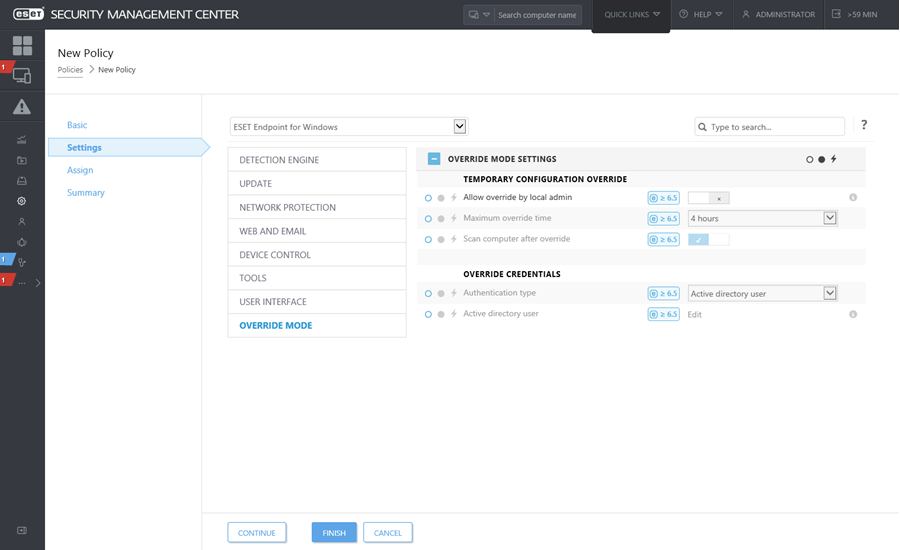
|

|
Om Johan har problem med att hans slutpunktsinställningar blockerar vissa viktiga funktioner eller webbåtkomsten på datorn kan administratören tillåta att Johan åsidosätter sin befintliga slutpunktspolicy och justerar inställningarna manuellt på datorn. Därefter kan dessa nya inställningar begäras av ESET PROTECT, så att administratören kan skapa en ny policy utifrån dem.
Följ stegen nedan för att göra detta:
- Navigera till Policyer > Ny policy.
- Fyll i fälten Namn och Beskrivning. I avsnittet Inställningar väljer du ESET Endpoint för Windows.
- Klicka på Åsidosättningsläge, aktivera åsidosättningsläget i en timme och välj Johan som AD-användare.
- Tilldela policyn till Johans dator och klicka på Slutför för att spara policyn.
- Johan måste aktivera åsidosättningsläget för sin ESET-slutpunkt och ändra inställningarna manuellt på datorn.
- I ESET PROTECT -webbkonsolen navigerar du till Datorer, väljer Johans dator och klickar på Visa detaljerad information.
- I avsnittet Konfiguration klickar du på Begär konfiguration för att schemalägga en klientåtgärd och omgående hämta konfigurationen från klienten.
- Kort därefter visas den nya konfigurationen. Klicka på den produkt du vill spara inställningarna för och klicka sedan på Öppna konfiguration.
- Granska inställningarna och klicka sedan på Konvertera till policy.
- Fyll i fälten Namn och Beskrivning.
- I avsnittet Inställningar kan du ändra inställningarna om det behövs.
- I avsnittet Tilldela kan du tilldela policyn till Johans dator (eller andra).
- Klicka på Slutför för att spara inställningarna.
- Glöm inte att ta bort åsidosättningspolicyn när den inte behövs längre.
|
 Policyer > Ny policy.
Policyer > Ny policy.